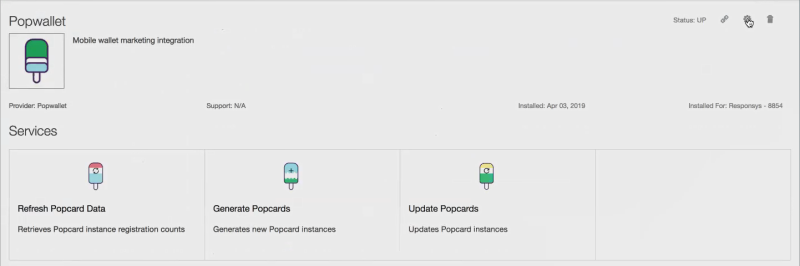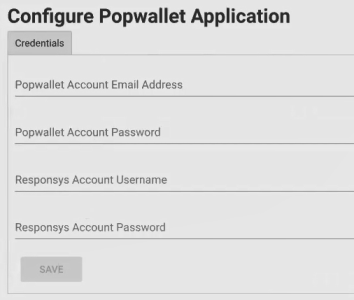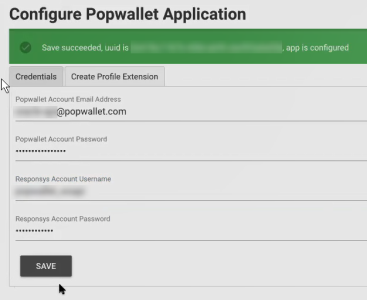安装和配置 Popwallet AppCloud 应用程序
重要提示:此功能目前依据“受控可用性”方案发布。要请求访问此功能,请登录 My Oracle Support,然后创建服务请求。
要在 Responsys 中启用 Popwallet 移动钱包营销应用程序,请先安装 Popwallet AppCloud 应用程序,然后再配置系统之间的连接。
开始之前
- 您的组织必须具有 Popwallet 账户,并且您必须具有登录 Popwallet API 的凭证(用户名和密码)。
- 您必须创建用于 Popwallet AppCloud 应用程序的专用 Responsys API 用户。此用户必须具有列表 Web 服务经理和表 Web 服务经理角色。有关更多详细信息,请参见在 Responsys 中创建 API 用户。
- 请求为您的 Oracle Responsys 账户启用 Popwallet AppCloud 应用程序。可以通过在 https://support.oracle.com 上创建 My Oracle Support (MOS) 服务请求来请求此服务。
安装和配置 Popwallet AppCloud 应用程序
为您的 Oracle Responsys 账户启用 Responsys-Popwallet AppCloud 应用程序后,您会收到来自 Oracle 的安装链接。您首先应在 Responsys 中启用 Popwallet AppCloud 应用程序。
要安装和配置 Popwallet AppCloud 应用程序,请执行以下操作:
- 打开 Web 浏览器,访问 Oracle 发送给您的安装链接。
- 在 Install App(安装应用程序)页面上,系统会提示您选择要安装 Popwallet AppCloud 应用程序的位置。选择 Responsys 账户所在的数据中心 (pod),然后单击 Continue(继续)。此时将显示 Responsys 登录页面。
- 以账户管理员用户身份登录到 Oracle Responsys。“安装应用程序”会显示一条消息,说明这将向您的 Responsys 账户中安装“Popwallet”。单击 Confirm(确认)。此时将显示 Responsys 主页。
- 单击导航菜单 (
 ),然后单击 Account(账户)。
),然后单击 Account(账户)。 - 在 Account(账户)页面上,找到并单击 App management(应用程序管理)。(如果您的账户使用的是旧版 Account Management(账户管理)页面,请找到 Apps(应用程序)部分,然后单击 Manage Apps(管理应用程序)。)此时将显示 Responsys 应用程序列表。
- 单击 Popwallet AppCloud 应用程序。
此时将显示 Popwallet AppCloud 应用程序页面。
- 单击 Configure App(配置应用程序)图标 (
 )。此时将显示 Configure Popwallet Application(配置 Popwallet 应用程序)页面。
)。此时将显示 Configure Popwallet Application(配置 Popwallet 应用程序)页面。 - 在 Credentials(凭证)选项卡上,输入 Popwallet 账户用户名和密码以及 Responsys 账户用户名和密码。这就是 部分中所述的 Popwallet 和 Responsys API 用户凭证。
注意:当您输入并保存 Responsys 凭证时,会添加 Create Profile Extension(创建概要信息扩展)选项卡。稍后会用到此选项卡。
- 单击 Save(保存)。保存凭证后,应用程序会尝试登录 Responsys 和 Popwallet 服务。
保存凭证时,应用程序会验证 Responsys 和 Popwallet 的凭证。至此,安装完成。成功完成后,将显示一条确认消息“Save succeeded...(已成功保存...)”。